
 备忘录不单只是文本。快速记下灵感或添加核对清单、图像和网页链接等。共享的文件夹可让您与群组共享整个备忘录文件夹,所有人都可以参与。优化后的全新强大搜索功能可帮您更快找到想要的备忘录。
备忘录不单只是文本。快速记下灵感或添加核对清单、图像和网页链接等。共享的文件夹可让您与群组共享整个备忘录文件夹,所有人都可以参与。优化后的全新强大搜索功能可帮您更快找到想要的备忘录。
像这样说:“创建新备忘录。”
画廊视图允许您以直观的缩略图形式查看备忘录,更加轻松快速地导航到所查找的备忘录。
现在您可以共享整个文件夹,包括所有备忘录和子文件夹在内。与家人或团队共享整个文件夹,赋予每个人访问权限以便他们可以创建或编辑备忘录、添加附件甚至创建子文件夹。点按“添加联系人”按钮 ![]() 并选择发送链接的方式。
并选择发送链接的方式。
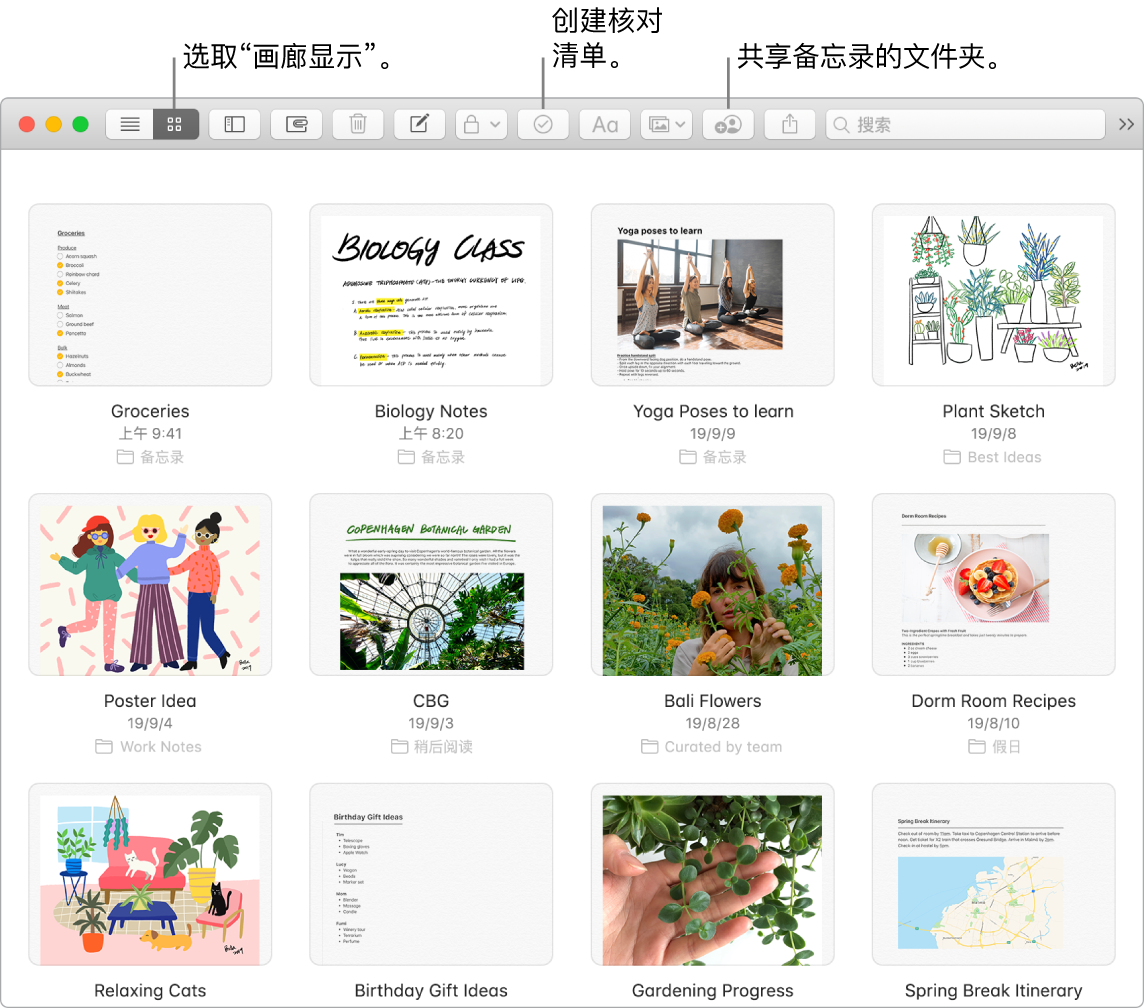
【提示】使用 Apple ID 登录且为“备忘录”打开 iCloud 后,您的备忘录在所有设备上保持最新:您可以在 Mac 上创建待办事项列表,然后随时随地在 iPhone 上核对这些项目。
点按“核对清单”按钮 ![]() 以在备忘录中添加交互式核对清单,它会自动将已勾选的项目移到列表底部。选取“格式”>“更多”>“取消勾选全部”以取消勾选列表中的所有项目并重新开始,这非常适合重复使用每周的购物清单。
以在备忘录中添加交互式核对清单,它会自动将已勾选的项目移到列表底部。选取“格式”>“更多”>“取消勾选全部”以取消勾选列表中的所有项目并重新开始,这非常适合重复使用每周的购物清单。
将桌面上的照片、视频、PDF 或者其他文稿拖移到备忘录。选取“窗口”>“照片浏览器”以将“照片图库”中的项目添加到备忘录。
点按“表格”按钮 ![]() 以将表格添加到备忘录。您甚至可以拷贝网站或其他 App 中的表格,然后将它粘贴到您的备忘录中。
以将表格添加到备忘录。您甚至可以拷贝网站或其他 App 中的表格,然后将它粘贴到您的备忘录中。
您可以使用密码将备忘录锁定,以确保只有知悉密码的人才能看见备忘录内容。若要锁定备忘录,请选取“备忘录”>“偏好设置”并点按“设定密码”。然后选择要锁定的备忘录,并选取“文件”>“锁定此备忘录”。
使用触控栏。轻点 ![]() 以创建新备忘录。轻点
以创建新备忘录。轻点 ![]() 以将核对清单项添加到备忘录。
以将核对清单项添加到备忘录。
![]()
轻点键入建议以添加文本。
![]()
轻点 ![]() 以显示文本格式化按钮,来将文本左对齐或右对齐以及应用粗体、斜体或下划线样式。
以显示文本格式化按钮,来将文本左对齐或右对齐以及应用粗体、斜体或下划线样式。
![]()
轻点 ![]() 以使用备忘录段落样式,如编号列表、项目符号列表或小标题。
以使用备忘录段落样式,如编号列表、项目符号列表或小标题。
![]()
以上就是关于在Mac上怎么使用“备忘录”的全部介绍,如果你喜欢这篇文章的话,请在这个话题下评论吧,欢迎点赞,收藏关注uc23电脑园。
uc电脑园提供的技术方案或与您产品的实际情况有所差异,您需在完整阅读方案并知晓其提示风险的情况下谨慎操作,避免造成任何损失。

未知的网友